نمایشهای تند کشیدن به شما امکان میدهند بین صفحههای خواهر و برادر، مانند برگهها، با اشاره افقی انگشت یا کشیدن انگشت حرکت کنید. این الگوی ناوبری به عنوان صفحه بندی افقی نیز نامیده می شود. این مبحث به شما یاد میدهد که چگونه یک طرحبندی برگه با نمایشهای سوایپ برای جابهجایی بین برگهها، همراه با نحوه نمایش نوار عنوان به جای برگهها ایجاد کنید.
Swipe Views را پیاده سازی کنید
میتوانید با استفاده از ویجت ViewPager2 AndroidX، نماهای تند ایجاد کنید. برای استفاده از ViewPager2 و تب ها، باید یک وابستگی به ViewPager2 و Material Components به پروژه خود اضافه کنید.
برای تنظیم طرحبندی خود با ViewPager2 ، عنصر <ViewPager2> را به طرحبندی XML خود اضافه کنید. به عنوان مثال، اگر هر صفحه در نمای تند کشیدن باید کل طرح بندی را مصرف کند، طرح شما باید به شکل زیر باشد:
<androidx.viewpager2.widget.ViewPager2
xmlns:android="http://schemas.android.com/apk/res/android"
android:id="@+id/pager"
android:layout_width="match_parent"
android:layout_height="match_parent" />
برای درج نماهای فرزند که هر صفحه را نشان میدهند، باید این طرحبندی را به یک FragmentStateAdapter متصل کنید. در اینجا نحوه استفاده از آن برای کشیدن انگشت روی مجموعه ای از اشیاء Fragment آمده است:
کاتلین
class CollectionDemoFragment : Fragment() { // When requested, this adapter returns a DemoObjectFragment, // representing an object in the collection. private lateinit var demoCollectionAdapter: DemoCollectionAdapter private lateinit var viewPager: ViewPager2 override fun onCreateView( inflater: LayoutInflater, container: ViewGroup?, savedInstanceState: Bundle? ): View? { return inflater.inflate(R.layout.collection_demo, container, false) } override fun onViewCreated(view: View, savedInstanceState: Bundle?) { demoCollectionAdapter = DemoCollectionAdapter(this) viewPager = view.findViewById(R.id.pager) viewPager.adapter = demoCollectionAdapter } } class DemoCollectionAdapter(fragment: Fragment) : FragmentStateAdapter(fragment) { override fun getItemCount(): Int = 100 override fun createFragment(position: Int): Fragment { // Return a NEW fragment instance in createFragment(int) val fragment = DemoObjectFragment() fragment.arguments = Bundle().apply { // Our object is just an integer :-P putInt(ARG_OBJECT, position + 1) } return fragment } } private const val ARG_OBJECT = "object" // Instances of this class are fragments representing a single // object in our collection. class DemoObjectFragment : Fragment() { override fun onCreateView( inflater: LayoutInflater, container: ViewGroup?, savedInstanceState: Bundle? ): View { return inflater.inflate(R.layout.fragment_collection_object, container, false) } override fun onViewCreated(view: View, savedInstanceState: Bundle?) { arguments?.takeIf { it.containsKey(ARG_OBJECT) }?.apply { val textView: TextView = view.findViewById(android.R.id.text1) textView.text = getInt(ARG_OBJECT).toString() } } }
جاوا
public class CollectionDemoFragment extends Fragment { // When requested, this adapter returns a DemoObjectFragment, // representing an object in the collection. DemoCollectionAdapter demoCollectionAdapter; ViewPager2 viewPager; @Nullable @Override public View onCreateView(@NonNull LayoutInflater inflater, @Nullable ViewGroup container, @Nullable Bundle savedInstanceState) { return inflater.inflate(R.layout.collection_demo, container, false); } @Override public void onViewCreated(@NonNull View view, @Nullable Bundle savedInstanceState) { demoCollectionAdapter = new DemoCollectionAdapter(this); viewPager = view.findViewById(R.id.pager); viewPager.setAdapter(demoCollectionAdapter); } } public class DemoCollectionAdapter extends FragmentStateAdapter { public DemoCollectionAdapter(Fragment fragment) { super(fragment); } @NonNull @Override public Fragment createFragment(int position) { // Return a NEW fragment instance in createFragment(int) Fragment fragment = new DemoObjectFragment(); Bundle args = new Bundle(); // Our object is just an integer :-P args.putInt(DemoObjectFragment.ARG_OBJECT, position + 1); fragment.setArguments(args); return fragment; } @Override public int getItemCount() { return 100; } } // Instances of this class are fragments representing a single // object in our collection. public class DemoObjectFragment extends Fragment { public static final String ARG_OBJECT = "object"; @Nullable @Override public View onCreateView(@NonNull LayoutInflater inflater, @Nullable ViewGroup container, @Nullable Bundle savedInstanceState) { return inflater.inflate(R.layout.fragment_collection_object, container, false); } @Override public void onViewCreated(@NonNull View view, @Nullable Bundle savedInstanceState) { Bundle args = getArguments(); ((TextView) view.findViewById(android.R.id.text1)) .setText(Integer.toString(args.getInt(ARG_OBJECT))); } }
بخشهای زیر نشان میدهند که چگونه میتوانید برگهها را برای کمک به تسهیل ناوبری بین صفحات اضافه کنید.
اضافه کردن برگه ها با استفاده از TabLayout
TabLayout راهی برای نمایش تب ها به صورت افقی فراهم می کند. هنگامی که با ViewPager2 استفاده میشود، TabLayout میتواند یک رابط آشنا برای پیمایش بین صفحات در نمای تند کشیدن ارائه کند.
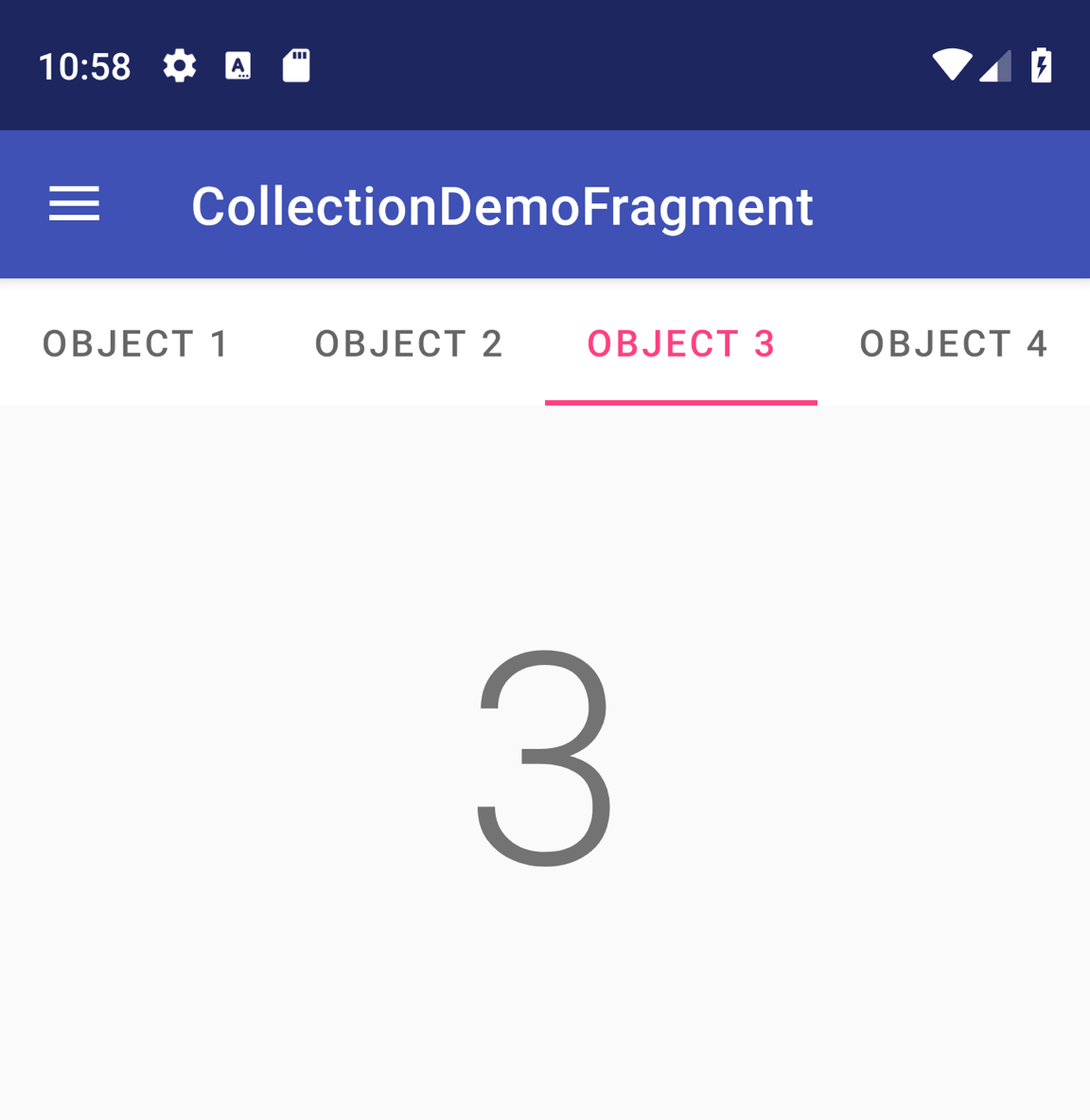
شکل 1: TabLayout با چهار زبانه.
برای گنجاندن TabLayout در ViewPager2 ، یک عنصر <TabLayout> بالای عنصر <ViewPager2> اضافه کنید، همانطور که در زیر نشان داده شده است:
<LinearLayout xmlns:android="http://schemas.android.com/apk/res/android"
android:layout_width="match_parent"
android:layout_height="match_parent"
android:orientation="vertical">
<com.google.android.material.tabs.TabLayout
android:id="@+id/tab_layout"
android:layout_width="match_parent"
android:layout_height="wrap_content" />
<androidx.viewpager2.widget.ViewPager2
android:id="@+id/pager"
android:layout_width="match_parent"
android:layout_height="0dp"
android:layout_weight="1" />
</LinearLayout>
سپس یک TabLayoutMediator ایجاد کنید تا TabLayout به ViewPager2 پیوند دهید و آن را به صورت زیر پیوست کنید:
کاتلین
class CollectionDemoFragment : Fragment() { ... override fun onViewCreated(view: View, savedInstanceState: Bundle?) { val tabLayout = view.findViewById(R.id.tab_layout) TabLayoutMediator(tabLayout, viewPager) { tab, position -> tab.text = "OBJECT ${(position + 1)}" }.attach() } ... }
جاوا
public class CollectionDemoFragment extends Fragment { ... @Override public void onViewCreated(@NonNull View view, @Nullable Bundle savedInstanceState) { TabLayout tabLayout = view.findViewById(R.id.tab_layout); new TabLayoutMediator(tabLayout, viewPager, (tab, position) -> tab.setText("OBJECT " + (position + 1)) ).attach(); } ... }
برای راهنمایی طراحی بیشتر برای طرحبندی برگهها، به مستندات طراحی مواد برای برگهها مراجعه کنید.
منابع اضافی
برای کسب اطلاعات بیشتر در مورد ViewPager2 ، به منابع اضافی زیر مراجعه کنید.
نمونه ها
- نمونه های ViewPager2 در GitHub
ویدیوها
- چرخاندن صفحه: مهاجرت به ViewPager2 (Android Dev Summit '19)

